LibreOfficeは、無料で利用できるOfficeアプリケーションです。手近に、Officeアプリケーションがない場合、無料で利用できるOfficeアプリケーションのLibreOfficeは、とても助かります。
オフィスソフトは、ビジネス用途のアプリケーションです。事務作業を行わなければ、ほとんどの状況で、必要ありません。 文書を作成したり、計算を行ったり、ほかの人に説明するための資料を作成する際に役に立つソフト群です。
Officeアプリケーションでは、Microsoft Officeが有名ですが、仕事で使用しない場合、その価格の負担、バージョンアップ費用、ライセンスの管理が面倒です。
そのようなときの選択しとして、Libre Officeがあります。特に個人で利用し、作成したファイルをMicrosoftOfficeとやり取りしない場合は、MicrosoftOfficeとの互換性の問題が発生しないので、余分な問題が発生しません。
LibreOfficeは、複数のアプリケーションの集合体と考えることができます。
実際に、[ファイル]メニューから、[新規作成]を選択すると、6種類のドキュメントを扱うことができることがわかります。
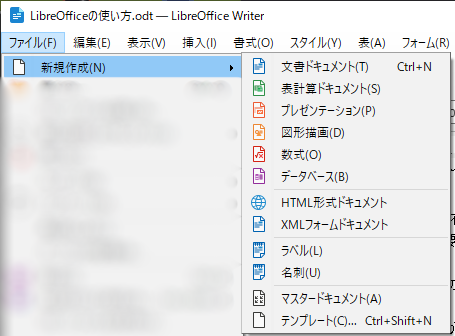
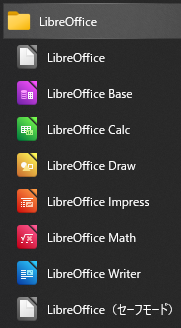
- 文書ドキュメント(Writer)
- 表計算ドキュメント(Calc)
- プレゼンテーション(Inpress)
- 図形描画(Draw)
- 数式(Math)
- データベース(Base)
作成するコンテンツによって、使用するアプリケーションを選択して使用します。
使用頻度が高いのは、ワープロソフトに相当するWriterと表計算ソフトに相当するCalcだと思います。
Writer(ワープロソフト)
Writerは、主にテキスト文書を作成する際に使用します。
Writerは、文章、図形、画像、表などを一緒に表示して、印刷する機能を提供するアプリケーションです。「お知らせ」や「マニュアル文書」だけでなく、「電子書籍」などの長文コンテンツを作成する際にも使用できます。
注意点は、英語のスペルチェック機能は搭載されていますが、日本語の校正機能は、搭載されていないので、誤字脱字、キーボードの打ち間違いを明示する機能が存在しないことです。そのため、日本語の文書を大量に入力する作業に使用するには、一太郎などの日本語の校正機能をもつ製品を購入して使用したほうが、作業の生産性が高くなる可能性が高いという点です。
Calc(表計算ソフト)
Calcは、基本的には計算をするアプリケーションであり、いわゆる、表計算ソフトです。古くは、ロータス1-2-3、現在は、Excelがよく使用されています。さまざまな用途で使用されています。
Excel向けの活用方法が紹介されている書籍が多く発売されているので、参考にして、自分の行う作業の軽減ができないか試してみると良いと思います。
また、データの入力支援機能があるため、ある程度の量のデータをコンピュータに入力する作業にも利用されます。
計算を簡単に実行することができるため、電卓の代わりに計算用途で使用するだけでも便利です。
データとして入力された数値を計算する作業をする際に利用すると便利です。そのため、データ量が少ない状況で、使用される場合があります。データベースを使用しないとどうにもならない規模までのデータ量までのデータでは、手軽に利用できます。また、データベースソフトのフロントエンドとしても使用されることがあります。
注意:入出庫データの管理などのように、1つのドキュメントに対して、複数人で、同時に入力する作業は向いていません。このような用途の場合、早い段階で、トランザクション機能を持つデータベースを用いる方向に移行することをお勧めします。マクロで、同時入力を避ける仕組みを作ることでも、ある程度までは対応できます。
マクロ機能
また、マクロ機能が搭載されているので、マクロ機能を使用して、独自機能を追加したり、作業を自動化することができます。
作業を手助けするアプリケーション
本質的に、Officeアプリケーションは、作業を軽減するために使用するアプリケーションであり、作業の本質は、使用する人が習得している必要があります。
つまり、文章を書くには、意図が伝わり安い文書を書くために、文章の書き方を学び、工夫する必要があります。同じように、計算を行うには、どのような目的で計算を行い、どのようなことを計算で確認したいか、どういった数式を使用するのか、計算に使用するデータをどう集めるのかという問題に対処できる必要があります。
しかし、雛形を作れば、内容を知らない人でも、変更する部分を入力するだけで書類を完成させることができます。使いやすい雛形を作成し、他の人に作業を移管し、自分の作業を減らすという目的でも利用できます。
言い換えれば、使う人を選びます。有効な活用ができる作業に関わっている人で、有効な使い方を見つけられた人だけが、これらのアプリケーションを利用することで、作業軽減という利益を享受できます。
テンプレートと拡張機能
LibreOfficeには、追加でインストールできるテンプレートや拡張機能が存在します。
行う作業が楽になる拡張機能やテンプレートが存在しないか確認する事をおすすめします。
Calcで、漢字をふりがなに変換する拡張機能(Kanji to Phoentic(漢字をふりがなに変換))
LibreOfficeのソースコードを読んでみたい場合
LibreOffice Witerの使い方
Witerは、ワープロソフトです。Microsoft OfficeではWordに相当します。
ワープロソフトは、段組みを細かく指定せずに、文章と図や表を一緒に記録する際に、最も効率的なアプリケーションです。具体的には、報告書や添え文、操作の説明文などを作成する場合に適しています。
LibreOfficeでマクロを使う
定形作業の処理、入力の確認、同じ作業の繰り返しなど、マクロで処理ができれば、作業負荷の軽減ができます。LibreOfficeでもマクロは使えます。
LibreOfficeのドキュメント
Officeアプリケーションは、多くの機能があります。LibreOfficeでも同様です。知らない機能を探す方法の1つに、ドキュメントを探す方法があります。
LibreOfficeマクロのドキュメント
マクロに関する情報は、インナーネット上のドキュメントを探す必要があります。



